Samsung SGH-i400: Настройки
Настройки: Samsung SGH-i400
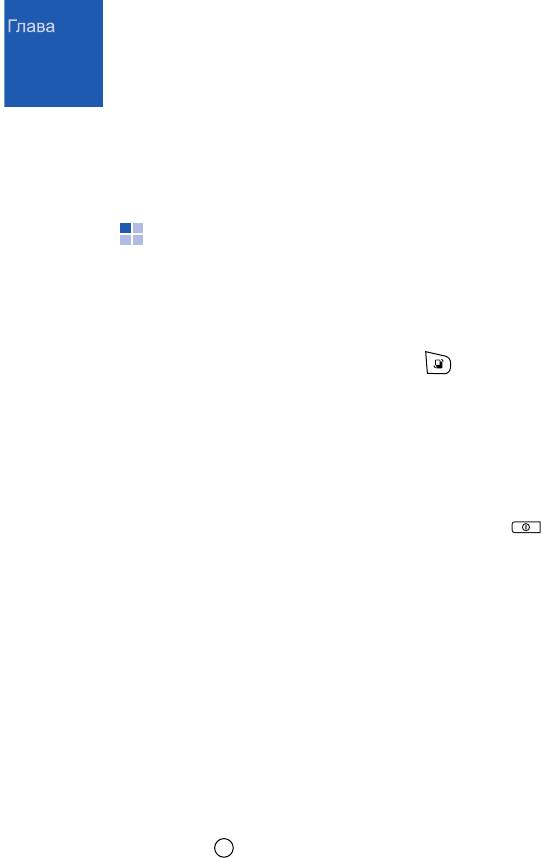
9
Настройки
Можно настроить телефон так, чтобы он соответствовал вашим
предпочтениям и потребностям.
Peжимы
В меню "Профили" можно настроить мелодии телефона на
различные события, условия окружающей среды и группы
абонентов.
Для открытия "Меню" нажмите клавишу , затем выберите
Pe
ж
и
мы
.
Изменение профилей
В списке профилей найдите необходимый профиль и выберите
Функции
→
Включить
.
Чтобы быстро сменить профиль, нажмите клавишу и
выберите профиль, который нужно включить.
В режиме ожидания текущий режим отображается в верхней части
дисплея. Если используется профиль
Обычный
, на дисплее
телефона отображается только текущая дата.
Настройка профилей
Можно изменить свойства профиля в соответствии с вашими
потребностями и предпочтениями.
1. Найдите необходимый профиль и выберите
Функции
→
Настроить
.
2. Перейдите к настройке, которую нужно изменить, и нажмите
клавишу , чтобы открыть следующие параметры:
128
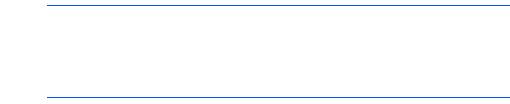
Настройки
•
Мелодия
: выбор мелодии для голосовых вызовов.
Примечание
:
Изменять мелодии можно в двух разделах:
"Профили" или "Контакты". См. раздел
"Добавление мелодии к карте контакта" на
стр. 47.
•
Тип сигнала вызова
: выбор типа оповещения. Когда
выбран тип
Нарастающий
, громкость мелодии начинается
с первого уровня громкости, увеличиваясь до
установленного уровня.
•
Громкость сигнала
: установка уровня громкости для
оповещения о получении вызова или сообщения.
•
Сигнал о сообщении
: выбор мелодии для сообщений.
•
Сигнал эл. почты
: выбор сигнала для сообщений
электронной почты.
•
Вибровызов
: установка телефона в режим вибрации для
входящих вызовов и сообщений.
•
Сигн. клавиатуры
: установка уровня громкости для
нажатия клавиш клавиатуры.
•
Предупр. сигналы
: включение сигналов предупреждения
или звука игры Java, например при разрядке аккумулятора.
•
Сигнал для
: установка сигнала только для вызовов с
номеров телефонов, принадлежащих к выбранной группе
контактов. Вызовы от абонентов, не входящих в выбранную
группу, подаются в беззвучном режиме.
3. По завершении нажмите программную клавишу
Назад
.
Создание нового профиля
Новый профиль можно создать, выбрав
Функции
→
Создать
новый
. Дополнительную информацию о настройке каждой
функции см. на стр. 128.
129
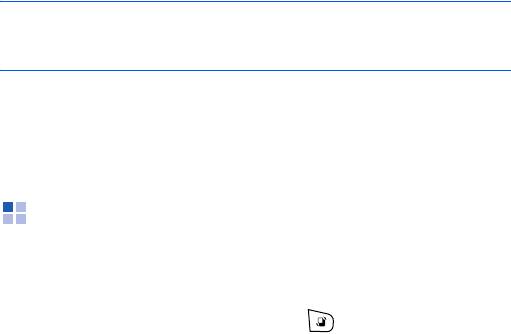
Настройки
Использование профиля "Автономный"
Профиль
Автономный
позволяет использовать приложения
телефона без подключения к беспроводной сети GSM.
Важно
: В профиле "Автономный" нельзя выполнять вызовы, за
исключением экстренных вызовов, или использовать другие функции,
требующие наличия сети.
Чтобы отключить профиль "Автономный", включите любой другой
режим. Телефон восстанавливает беспроводное соединение GSM
при условии достаточно уровня сигнала.
Темы
В меню "Темы" можно настроить внешний вид дисплея,
активировав тему.
Для открытия "Меню" нажмите клавишу , затем выберите
Средства
→
Темы
.
Использование темы
1. Выберите категорию.
Отобразится список доступных тем.
•
Об
ычны
e
: выбор изображения для дисплея телефона.
•
Вид меню
: выбор внешнего вида для режима меню.
•
Фон. рисунок
: выбор фонового изображения для экрана
ожидания.
2. Выберите необходимую тему из списка тем. Тема, активная в
данный момент, отмечена флажком.
130
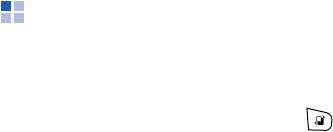
Настройки
Загрузка тем
Можно загружать темы из веб-браузера. Выберите
Загрузка тем
из обычных тем или элемента вида меню. Затем можно ввести
URL-адрес или закладку для веб-сайта, с которого можно загрузить
темы.
Настройки
В данном меню представлены различные функции для настройки
телефона.
Для открытия "Меню" нажмите клавишу , затем выберите
Настр-ки
.
Общие настройки
Чтобы изменить общие настройки телефона, на главном экране
"Настройки" выберите
Общие
.
Пользовательские настройки
На телефоне можно настроить параметры для дисплея, подсветки
и звуков.
Дисплей
•
Яркость
: регулировка яркости дисплея.
•
Размер шрифта
: выбор размера шрифта для отображаемого
текста.
•
Приветствие
: изменение приветствия или изображения,
которое ненадолго появляется при включении телефона.
Выберите
Текст
для ввода приветствия или
Картинка
для
выбора изображения в памяти телефона или на карте памяти,
если она используется.
131
Настройки
•
Тайм-аут подсветки
: подсветка освещает главный дисплей и
клавиатуру. Подсветка включается при нажатии клавиши или
открытии телефона. В этом меню можно выбрать
максимальный период времени, в течение которого подсветка
остается включенной.
•
Время затемнения
: после выключения подсветки телефон
входит в режим затемнения, затем дисплей выключается.
Выберите максимальный период времени, в течение которого
дисплей остается в режиме затемнения.
Режим ожидания
•
Активн
ый
режим
ож.
: если эта настройка включена, в режиме
ожидания на экране отображаются ссылки, позволяющие
быстро перейти к нужным приложениям. Также на экране
отображается информация календаря.
•
Прo
граммн
a
я
к
л
a
в
и
щ
a
: изменение ссылок, появляющихся
над левой и правой программными клавишами в режиме
ожидания.
•
Прилож. активн. реж.
: выбор приложений, которые можно
открывать на активном экране ожидания. Эта функция
доступна, только когда активирован параметр
Активн
ый
режим
ож.
.
Cи
г
нa
лы
Для выбранного в данный момент профиля можно изменить
настройки звука. Дополнительную информацию см. в разделе
"Настройка профилей" на стр.128.
Темы
•
Об
ычныe
: выбор изображения для дисплея телефона.
•
Вид меню
: выбор внешнего вида для режима меню.
•
Фон. рисунок
: выбор фонового изображения для экрана в
режиме ожидания.
132
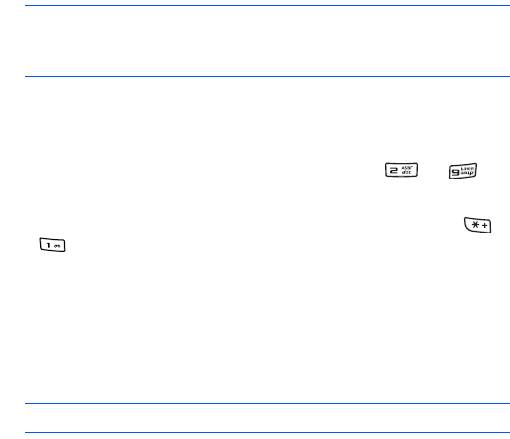
Настройки
Язык
•
Язык дисплея:
изменения языка отображения текста на
дисплее телефона. Изменение этой настройки также
применяется к формату, используемому для даты и времени, и
разделителям, используемым, например, в вычислениях. Если
выбрать параметр
Автоматически
, телефон выберет язык в
соответствии с информацией на карте USIM или SIM-карте.
После изменения языка дисплея необходимо перезагрузить
телефон.
Примечание
:
Изменение значений для настроек
Язык
дисплея
или
Язык ввода
влияет на все приложения в
телефоне.
•
Язык ввода
: изменение языка, который используется для
ввода текста. Изменение языка влияет на следующие
компоненты:
- Символы, доступные при нажатии клавиш (от до ).
- Используемый словарь интеллектуального ввода.
- Специальные символы, доступные при нажатии клавиш и
. Например, если в качестве языка телефона
используется русский язык, но вам нужно вводить сообщения
на английском языке.
После изменения языка становятся
доступными специальные символы и знаки препинания,
используемые в английском языке.
•
Словарь
: включение или выключение режима ввода текста T9
для всех текстовых редакторов телефона.
Примечание
:
Словарь
доступен не для всех языков.
133
Настройки
Дата и время
Можно изменить текущие время и дату, установить параметры
отображения времени на дисплее и указать настройки будильника.
Дополнительную информацию см. в разделе "Изменение настроек
часов" на стр. 114.
Аксессуар
Можно изменить настройки для минигарнитуры или комплекта
громкой связи автомобиля.
Защита
Настройки системы безопасности позволяют защитить телефон и
SIM-карту (USIM) от несанкционированного использования.
Доступны следующие функции:
Телефон и SIM-карта
•
Запрос кода PIN
: если эта настройка включена, PIN-код
запрашивается каждый раз при включении телефона.
•
Код PIN
: PIN-код (Personal Identification Number –
персональный идентификационный номер), сотоящий от 4 до 8
цифр, защищает SIM-карту (USIM) от несанкционированного
использования. PIN-код обычно поставляется с SIM-картой
(USIM). Если 3 раза подряд ввести неправильный PIN-код, он
будет заблокирован. Если PIN-код заблокирован, для его
разблокировки нужно использовать код PUK (PIN Unblocking Key
– ключ разблокировки PIN).
•
Код PIN2
: состоящий из 4-8 цифр код PIN2 поставляется с
некоторыми картами SIM (USIM) и требуется для доступа к
определенным функциям, например к счетчикам стоимости
вызова.
134
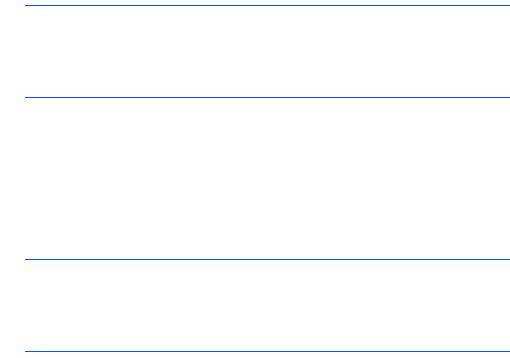
Настройки
•
Период автоблокир...
: установка периода автоблокировки –
периода времени, после которого телефон автоматически
блокируется и может быть использован только после ввода
правильного кода блокировки.
Примечание
: Когда телефон заблокирован, можно набрать номер
экстренного вызова, запрограммированный в
телефоне (например, номер 112 или другой номер
экстренного вызова).
Для разблокировки телефона в режиме ожидания нажмите
программную клавишу
Откл. блокир.
, введите код блокировки
и нажмите программную клавишу
ОК
.
•
Код блокировки
: изменение кода блокировки, используемого
для блокировки телефона и клавиатуры во избежание
несанкционированного использования.
Примечание
: По умолчанию для кода
блокировки
установлено
значение
00000000
. Во избежание
несанкционированного использования телефона
измените
код
блокировки.
•
Блок.. при смене SIM
: включение запроса кода блокировки,
если в телефон вставлена неизвестная SIM-карта (USIM).
Телефон поддерживает список SIM-карт (USIM), которые
распознаются как карты владельца.
•
Закрытая группа
(услуга сети): определение группы
абонентов, вызовы к которым можно выполнять и вызовы от
которых можно принимать. Более подробную информацию
можно получить у поставщика услуг. Выберите параметр
П
о
умолчанию
для активации группы по умолчанию,
согласованной с поставщиком услуг, или выберите параметр
Вкл.
для использования другой группы (необходимо знать
номер индекса группы).
135
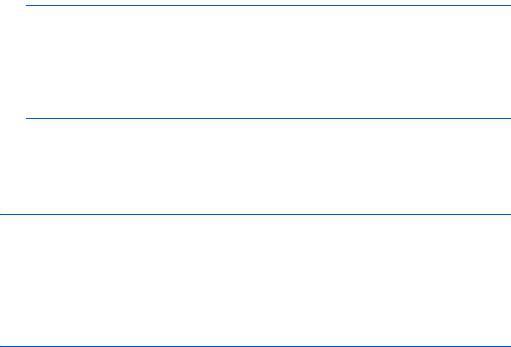
Настройки
Примечание
: Если вызовы ограничены закрытыми
пользовательскими группами, в некоторых сетях
можно выполнять определенные экстренные
вызовы (например, 112 или другой официальный
номер экстренного вызова).
•
Подтвер. услуги SIM
(услуга сети): установка телефона в
режим отображения подтверждающих сообщений при
использовании служб SIM-карты (USIM).
Важно
: Несмотря на то, что сертификаты уменьшают риск, связанный
с установкой программ и удаленными соединениями, для обеспечения
безопасности важно правильно их использовать. Наличие сертификата
не гарантирует должной защиты. Чтобы увеличить защиту, в системе
управления сертификатами должны быть установлены правильные,
подлинные или проверенные сертификаты.
Cертификат
ы
Цифровые сертификаты используются для проверки
достоверности веб-страниц. Установленные цифровые
сертификаты необходимы в следующих случаях:
• Когда нужно подключиться к электронной банковской службе, к
другому сайту или к удаленному серверу с целью передачи
конфиденциальной информации.
• Когда нужно удостовериться в подлинности программного
обеспечения при его загрузке/установке и свести к минимуму
вероятность
появления вирусов и других вредоносных
программ.
136

Настройки
На главном экране "Управл. сертификатами" отображается список
сертификатов центра сертификации (ЦС), которые хранятся в
телефоне. Для просмотра списка доступных персональных
сертификатов нажмите клавишу "Вправо".
• Сертификаты ЦС используются некоторыми службами,
например электронными банковскими службами, для проверки
подписи, сертификатов сервера или сертификатов ЦС.
• Персональные сертификаты выдаются пользователям центром
сертификации.
Для просмотра сведений
о сертификате (проверка подлинности)
выполните следующие действия:
Проверка подписи и срока действия сертификата сервера или
шлюза браузера гарантирует только достоверность идентификации
сервера или шлюза браузера.
Чтобы проверить сведения о сертификате, найдите сертификат,
нажмите клавишу или выберите
Функции
→
Инф. о сертиф.
.
Чтобы изменить параметры доверия сертификата ЦС, выполните
следующие действия:
Найдите сертификат ЦС и выберите
Функции
→
Парам.
доверия
. В зависимости от сертификата на экране появится
список приложений, которые могут использовать выбранный
сертификат.
•
Интернет
: сертификат может подтвердить подлинность веб-
серверов.
•
Проверка сертиф.
: сертификат может обеспечить доступ к
сертификату в списке отмены сертификатов.
Защитный модуль
Можно управлять модулями защиты для различных функций в
телефоне.
137
Настройки
Местоположение
Можно настроить параметры службы местоположения.
•
Методы определения
: выбор способа определения другими
устройствами местоположения телефона.
•
Сервер местоположен.
: выбор точки доступа и адреса
сервера для доступа к службе местоположения.
Cбpoc
Можно вернуть некоторые настройки к первоначальным
значениям. Для этого необходимо ввести
код блокировки
. После
сброса настроек необходимо перезагрузить телефон.
Настройки телефона
На главном экране "Настройки" выберите
Телефон
, чтобы
изменить настройки, относящиеся к вызовам.
Вызов
Можно настроить общие параметры для выполнения вызова или
ответа на вызов. Доступны следующие настройки:
•
Передача своего №
: данная услуга сети позволяет
отображать или скрывать ваш номер на экране телефона
вызываемого абонента. Если выбрать параметр
Задано сетью
,
оператор связи или поставщик услуг могут установить значение
этого параметра при подписке.
•
Ожидающий вызов
: эта услуга позволяет сети оповещать
абонента во время разговора о новом входящем вызове. Чтобы
активировать функцию ожидающего вызова, выберите
Включить
, чтобы деактивировать функцию ожидающего
вызова, выберите
Отменить
. Для проверки состояния данной
функции выберите
Проверить сост.
.
•
Отклонить/SMS
: если эта настройка включена, телефон
отклоняет входящие вызовы и отправляет предопределенное
сообщение. За оправку сообщения берется дополнительная плата.
138
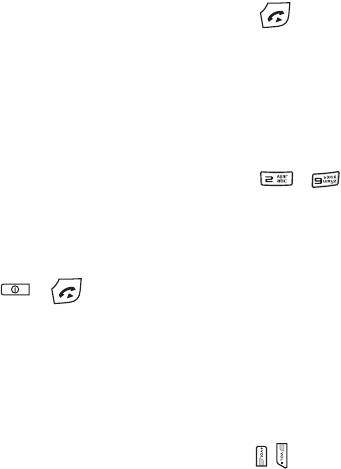
Настройки
•
Текст сообщения
: ввод текста сообщения, отправляемого при
отклонении входящих вызовов.
•
Автоповтор
: если эта настройка включена, телефон делает до
10 попыток вызова после неудачной попытки вызова. Чтобы
остановить автоповтор, нажмите клавишу .
•
Длитeл
ьнoc
ть вызова
: включите эту настройку, если
необходимо, чтобы телефон отображал продолжительность
каждого вызова.
•
Инф. после вызова
: если эта настройка включена, после
окончания вызова телефон отображает сведения о вызове.
•
Быстрый набор
: если эта настройка включена, номера,
назначенные клавишам быстрого вызова ( - ), можно
вызвать, нажав и удерживая соответствующую клавишу. См.
также раздел "Назначение клавиш быстрого набора" на стр. 47.
•
Ответ любой клав.
: если эта функция включена, на входящие
вызовы можно отвечать нажатием любой клавиши, кроме
клавиш и .
•
Сигнал подключения
: если эта настройка включена, при
подключении вызова к системе звучит сигнал.
•
Сигналы при вызовe
: если эта настройка включена, при
получении сообщения или срабатывании будильника во время
вызова звучит сигнал.
•
Боковая клавиша
: отключение звука звонка или отклонение
вызова при нажатии и удержании клавиш
/
в момент
поступления вызова.
•
Открытие
тeлeфона
: включение функции автоматического
ответа при открытии телефона.
•
Закрытие
тeлeфона
: включение или выключение режима
поддержки меню, когда телефон закрыт.
•
Зкpaн
при
набope
: изменения размера экрана набора,
отображаемого при нажатии цифровой клавиши в режиме
ожидания.
139
Настройки
Переадресация вызовов
Переадресация вызовов – это услуга сети, позволяющая
направлять входящие вызовы на другой номер, например, на
номер сервера голосовой почты.
1. Выберите тип вызова для переадресации.
2. Выберите один из следующих параметров переадресации.
•
Все голосoвыe вызовы
/
Все вызовы (
передaчa
данныx)
: переадресация всех вызовов.
•
Если занят
: вызовы переадресовываются при наличии
активного вызова.
•
Если не отвечает
: вызовы переадресовываются, если вы
не отвечаете на вызов.
•
Если
в
не зоны обслуж
ив
aн
ия
: вызовы
переадресовываются, если телефон находится вне зоны
обслуживания сети.
•
Если не доступен
: вызова переадресовываются, если
телефон выключен.
3. Для запроса на включение переадресации вызовов выберите
Функции
→
Включить
. В противном случае для отключения
выбранного параметра переадресации выберите
Отменить
.
Чтобы проверить включен или выключен параметр
переадресации, выберите
Проверить сост.
.
4. При необходимости выберите, нужно ли переадресовывать
вызовы на почтовый ящик голосовой почты или другой номер.
5. Введите номер и нажмите программную клавишу
ОК
.
6. Если выбран параметр
Если не отвечает
или
Если не
доступен
, установите временную задержку, после которой сеть
будет выполнять переадресацию вызова.
140
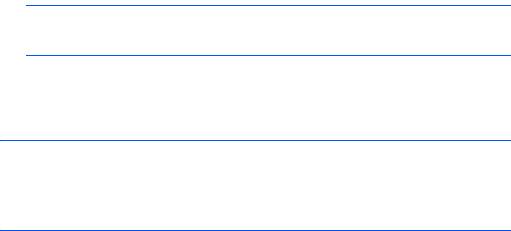
Настройки
Запрет вызовов
Запрет вызовов – это услуга сети, позволяющая запретить
выполнение и принятие вызовов. Для этой функции необходим
пароль запрета вызовов, полученный у поставщика услуг.
1. Выберите один из следующих параметров запрета вызовов.
•
Исходящие вызовы
: запрет исходящих вызовов.
•
Международные
вызовы
: запрет международных
вызовов.
•
Международные вызовы нe в cво
ю cтpa...
: за границей
можно выполнять вызовы только на номера страны
пребывания или на номера страны проживания.
•
Входящие вызовы
: запрет входящих вызовов.
•
Входящие вызовы
при
poу
м
и
нг
e
: запрет входящих
вызовов при использовании телефона за пределами зоны
обслуживания домашней сети.
2. Для отправки запроса на включение запрета вызовов выберите
Функции
→
Включить
. Для выключения выбранного
параметра запрета вызовов выберите
Отменить
.
Чтобы проверить, запрещены вызовы или нет, выберите
Проверить сост.
.
Примечание
: Для изменения предоставленного пароля запрета
вызовов выберите
Функции
→
Изм. пароль
.
3. Введите пароль запрета вызовов и нажмите программную
клавишу
ОК
.
Примечание
: Если вызовы запрещены, в некоторых сетях можно
выполнять определенные экстренные вызовы
(например, 112 или другой официальный номер
экстренного вызова).
141

Настройки
Сеть
Можно настроить параметры для служб сети, поддерживаемых
вашим поставщиком услуг. Доступны следующие настройки:
•
Выбор оператора
: выберите
Автоматически
, чтобы
телефон автоматически осуществлял поиск и выбор одной из
доступных сетей, и
Вручную
для выбора необходимой сети из
спика вручную. Между оператором вашей домашней сети (карту
USIM/SIM которого вы используете) и оператором гостевой сети
должно быть подписано соглашение о роуминге.
Совет
: Соглашение о роуминге – это соглашение между
несколькими операторами, которое позволяет одному
оператору пользоваться службами других операторов.
•
Информация БС
: Выберите
Вкл.,
чтобы телефон оповещал
пользователя об использовании сотовой сети, основанной на
технологии Micro Cellular Network (MCN), и принимал
информацию о сотах.
Параметры подключения
На главном экране "Настройки" выберите
Подключени
я
, чтобы
изменить настройки соединения с другими устройствами или
сетью.
Соединение Bluetooth
Для Bluetooth-соединений можно изменить следующие настройки:
•
Bluetooth
: включение или выключение функции Bluetooth.
•
Доступ к телефону
: выберите
Доступен всем
, чтобы
позволить другим устройствам Bluetooth найти ваш телефон,
или выберите
Скрыт
, чтобы телефон был скрыт от других
устройств Bluetooth.
•
Имя телефона
: изменение имени телефона для Bluetooth,
которое отображается на других устройствах.
142
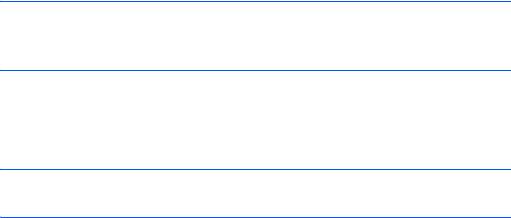
Настройки
USB
Для USB-соединения можно изменить следующие настройки:
•
Режим USB:
выбор режима для USB-соединений.
PC Studio
: подключение телефона к программе PC Studio для
синхронизации данных или передачи файлов.
Передача данных
: использование телефона как внешнего
дискового накопителя для копирования файлов на компьютер
или с компьютера. Эта функция доступна, если в телефон
вставлена карта памяти.
•
Запрос при подкл.
: телефон запрашивает, какую функцию
необходимо использовать при подключении к ПК.
Точки доступа
Можно создать новые точки доступа или изменить существующие.
Примечание
: Настройки точек доступа можно получать в сообщении
от поставщика услуг. См. раздел "Получение смарт-
сообщений" на стр. 81.
Выберите из списка точку доступа, которую необходимо изменить,
или выберите
Функции
→
Новая тчк доступа
. Затем заполните
следующие поля:
Примечание
: Внимательно следуйте инструкциям, предоставленным
вашим поставщиком услуг.
•
Имя подключения
: ввод описательного имени соединения.
•
Канал данных
: выбор канала передачи данных.
•
Имя точки доступа
: имя точки доступа необходимо для
установления соединения с сетью. Имя точки доступа
предоставляется поставщиком услуг.
143

Настройки
•
Имя пользователя
: ввод имени пользователя, если этого
требует поставщик услуг. Имя пользователя может быть
необходимо для установки соединения передачи данных.
Обычно имя предоставляется поставщиком услуг. Как правило,
имя пользователя чувствительно к регистру.
•
Запрос пароля
: если каждый раз при регистрации на сервере
необходимо ввести новый пароль или если вы не хотите
хранить пароль в телефоне, выберите
Да
.
•
Пароль
: пароль может потребоваться для установки
соединения передачи данных. Обычно пароль предоставляется
поставщиком услуг. Введите пароль. Помните, во многих
случаях пароли чувствительны к регистру.
•
Аутентификация
: выберите режим аутентификации
пользователя:
Обычная
или
С защитой
.
•
Домашняя страница
: в зависимости от выполняемой
операции введите URL-адрес веб-службы или адрес центра
мультимедийных сообщений.
При выборе
Функции
→
Доп. параметры
можно установить
следующие параметры:
•
Тип сети
: изменение типа сети на
IPv6
или
IPv4
.
•
IP-адрес телефона
(IPv4): ввод IP-адреса телефона.
•
Адрес DNS
: для IPv4 введите адреса DNS (Domain Name
Server – сервер именования доменов).
•
Адрес прокси-серв.
: ввод IP-адреса прокси-сервера.
•
Номер порта прокси
: ввод номера порта прокси-сервера.
Примечание
:
Если необходимо изменить приведенные выше
настройки, обратитесь к поставщику услуг Интернета и
уточните необходимые параметры.
144

Настройки
Пакетные данные
Настройки пакетных данных влияют на все точки доступа,
использующие пакетное соединение.
•
Пакетное подключ.
: если выбран параметр
Когда доступно
и пользователь находится в сети, поддерживающей пакетные
данные, телефон регистрируется в сети GPRS, устанавливая
активное пакетное соединение, например для отправки и
получения электронной почты.
Если выбран параметр
По требованию
, телефон использует
пакетное соединение только при запуске соответствующих
приложений или при выполнении действий, которым требуется
данное соединение. Соединение GPRS закрывается, если его
не использует ни одно приложение.
Примечание
:
Если сеть GPRS отсутствует и выбран параметр
Когда доступно
, телефон периодически пытается
установить пакетное соединение.
•
Точка доступа
: имя точки доступа необходимо при
использовании телефона в качестве модема для пакетной
передачи данных на ПК. Для получения дополнительной
информации о модемных соединениях см. файлы справки PC
Studio для функции "One Touch Access", которые находятся на
компакт-диске.
145
Настройки
Конфигурация
Параметры для настройки сети можно получить в сообщении от
поставщика услуг. Чтобы их применить, необходимо открыть
сообщение. В сообщении конфигурации могут содержаться
настройки для веб-браузера, системы мгновенного обмена
сообщениями, системы мультимедийных сообщений и служб
потокового видео. В этом меню можно получить доступ к
полученным сообщениям конфигурации.
Выберите сообщение конфигурации, которое
нужно открыть.
Чтобы применить конфигурацию к соответствующему меню,
выберите
Функции
→
Сохранить
.
Настройки приложений
Чтобы изменить настройки приложений на телефоне, на главном
экране "Настройки" выберите
Приложения
.
Дополнительную информацию см. в разделах, содержащих
описание соответствующего приложения.
146


